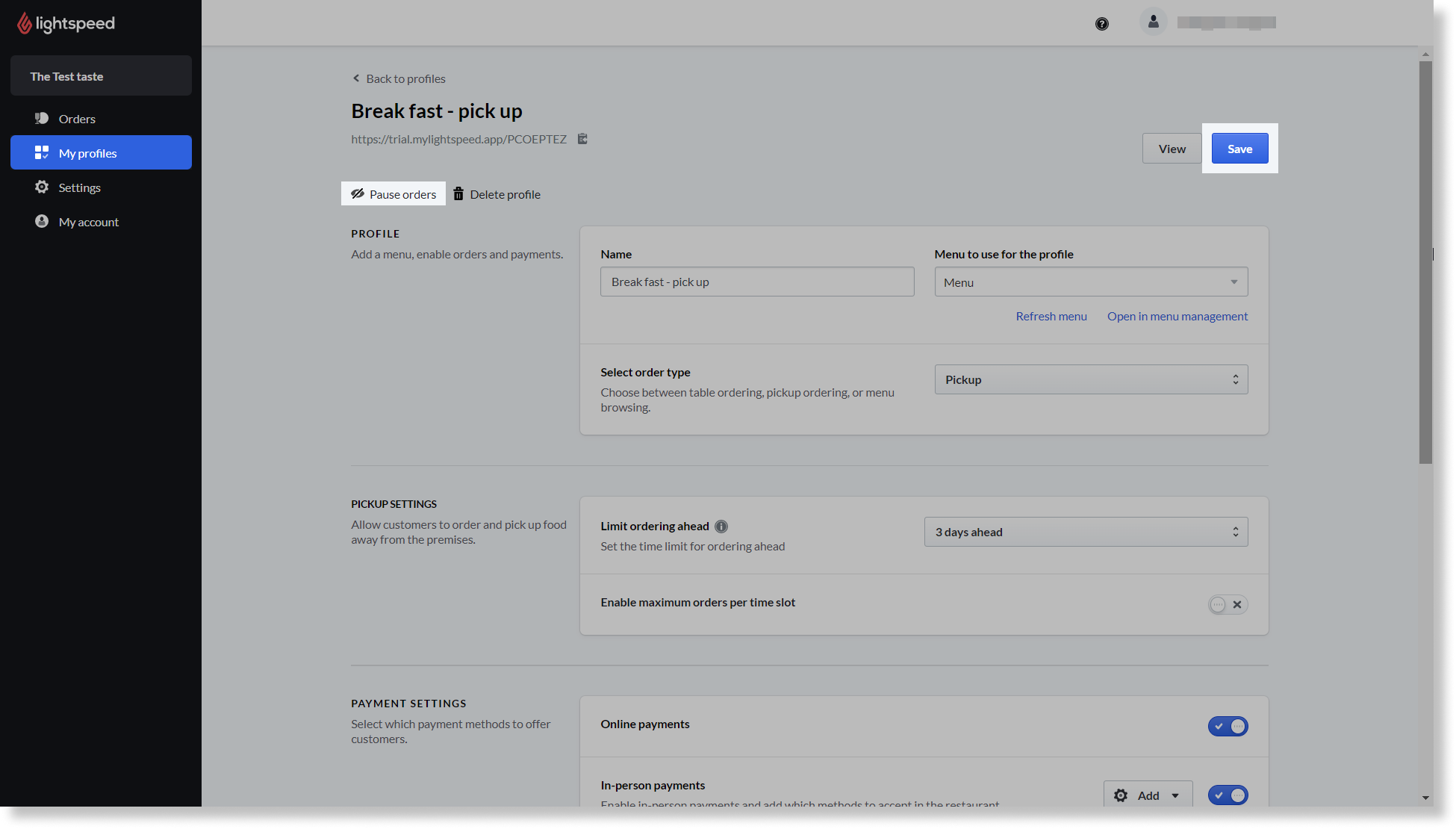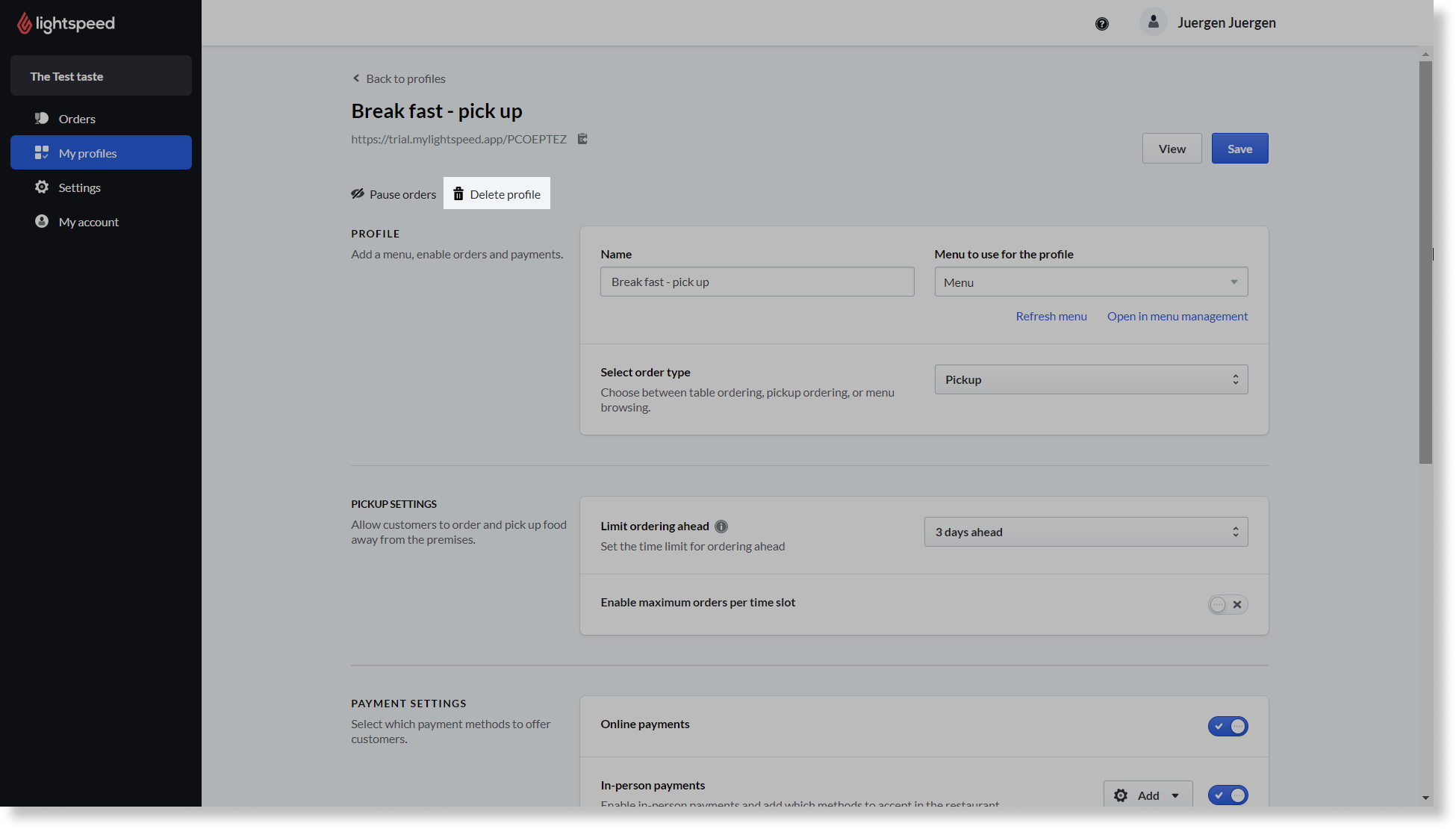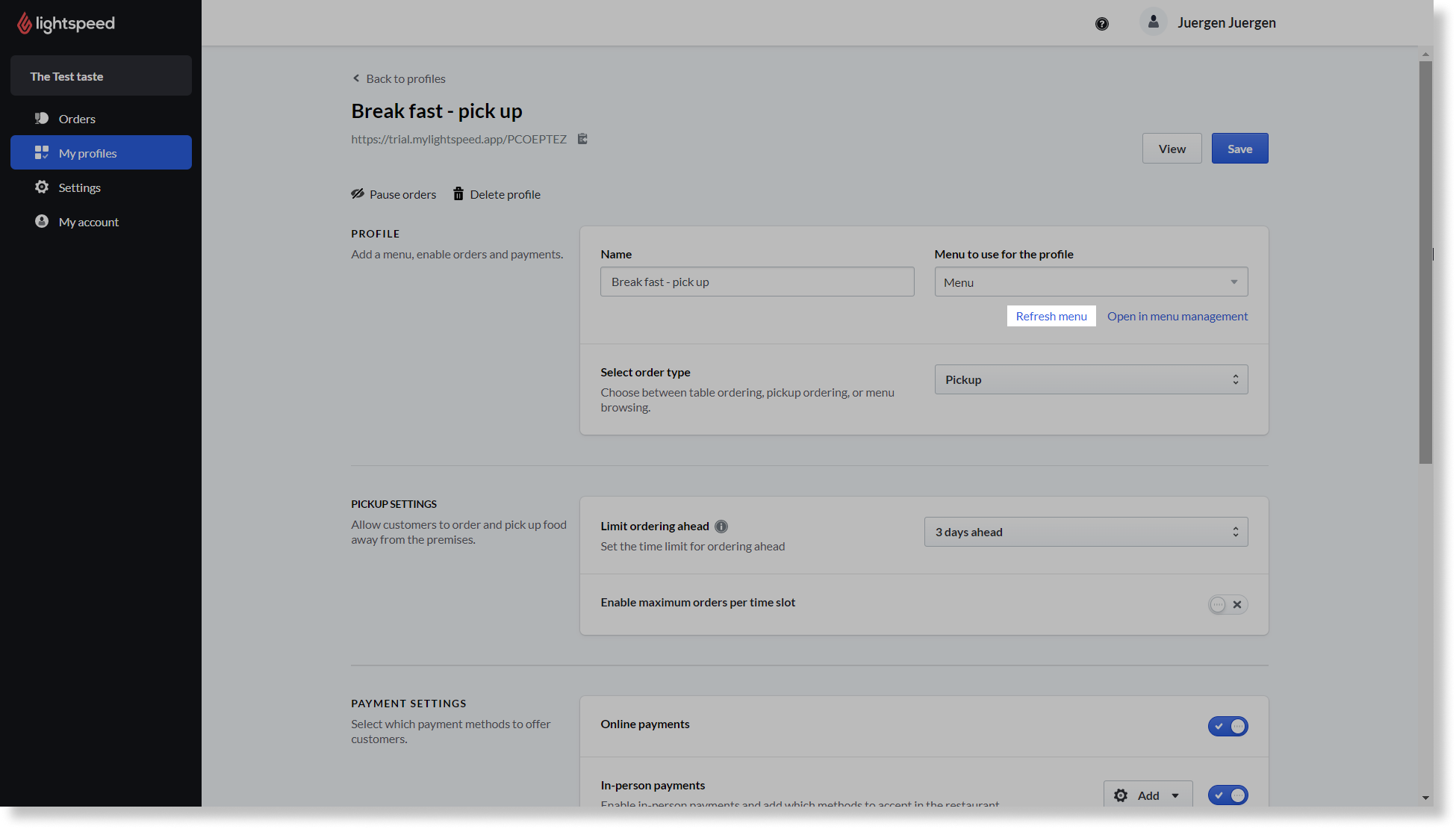In dit artikel
- Bestellingen onderbreken
- Een profiel verwijderen
- Een menu verversen
Bewerk een bestaand Order Anywhere-profiel om instellingen zoals fooien in of uit te schakelen, bestellingen te onderbreken, het profiel te verwijderen of het daaraan gekoppelde menu te verversen.
- - Log in op de Order Anywhere-backoffice.
- - Klik op Mijn profielen in het navigatiemenu.
- - Selecteer de naam van het profiel dat je wilt bewerken.
- - Breng wijzigingen aan in het profiel.
- - Klik op Opslaan.

Bestellingen onderbreken
Onderbreek bestellingen voor een specifiek profiel om te voorkomen dat klanten het gebruiken om bestellingen te plaatsen. Een profiel dat alleen tijdens een bepaald seizoen nodig is, kan bijvoorbeeld worden onderbroken nadat dat seizoen is afgelopen.
- - Log in op de Order Anywhere-backoffice.
- - Klik op Mijn profielen in het navigatiemenu.
- - Selecteer de naam van het profiel waar je bestellingen wilt onderbreken.
- - Klik op Bestellingen onderbreken. Opmerking: Bestellingen onderbreken verandert in Bestellingen hervatten en er verschijnt een notificatie: "Bestellingen zijn uitgeschakeld".
- - Klik op Opslaan om te bevestigen.
Een profiel verwijderen
Om een profiel te verwijderen dat je niet langer nodig hebt:
- - Log in op de Order Anywhere-backoffice.
- - Klik op Mijn profielen in het navigatiemenu.
- - Selecteer de naam van het profiel dat je wilt verwijderen.
- - Klik op Profiel verwijderen.
- - Controleer de pop-up voor het verwijderen van het profiel en klik op Verwijderen om te bevestigen.
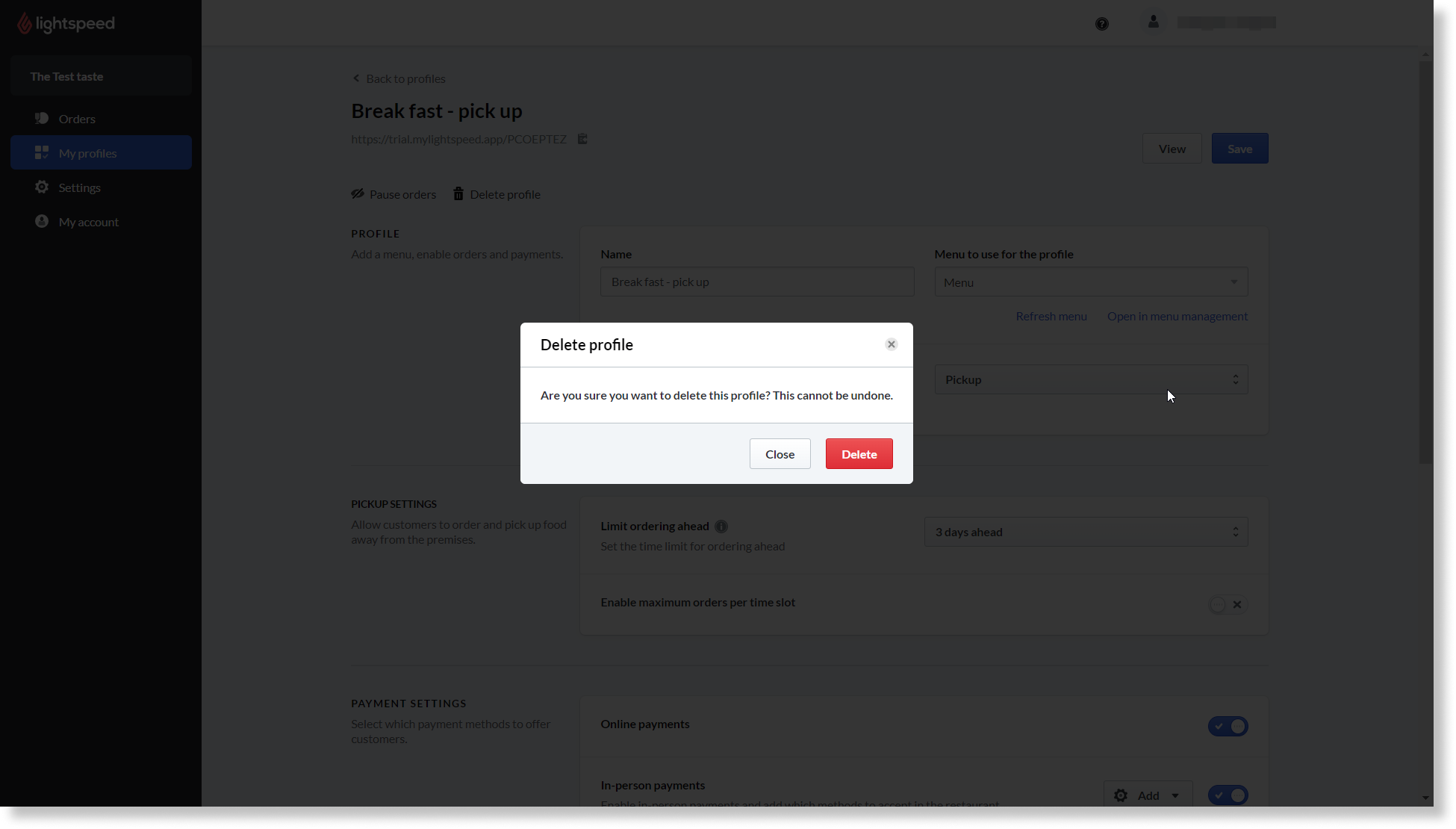
Een menu verversen
Als je wijzigingen aanbrengt in het bronmenu dat aan een profiel is gekoppeld, ververs je het menu in Order Anywhere om het menu dat aan klanten wordt getoond direct bij te werken.
- - Log in op de Order Anywhere-backoffice.
- - Klik op Mijn profielen in het navigatiemenu.
- - Selecteer de naam van het profiel dat je wilt verversen.
- - Klik op Menu verversen om het gekoppelde menu bij te werken.